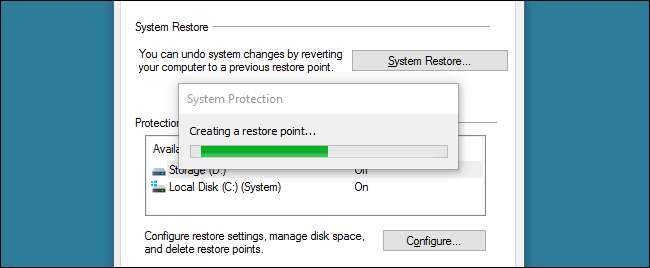
Pencereler' Sistem Geri Yükleme yine de inanılmaz derecede kullanışlı bir özellik olmasına rağmen, eskisi kadar övgü almıyor. Kendi forumlarımızdaki geri bildirimlere göre, insanları neredeyse her gün belirli yıkımlardan kurtarıyor. Tek sorun, çok fazla adım atmasıdır. manuel olarak yeni bir geri yükleme noktası oluşturun . Bunun için bir kısayol simgesi yapamaz mıyız? Görünüşe göre, evet, bunu yapmanın birkaç yolu var.
İLİŞKİLİ: Windows 7, 8 ve 10'da Sistem Geri Yükleme Nasıl Kullanılır
Windows 7 Kullanıcıları: Açıklamayla Geri Yükleme Noktası Oluşturan bir VBScript Kısayol Simgesi Oluşturun
Windows 7'de bir Geri Yükleme Noktası oluşturmak için bir kısayol simgesi oluşturmanın en kolay yolu, bu kısayolu küçük bir özel vbscript'e yönlendirmektir. Ne yazık ki, Windows 8 ve 10'da Sistem Geri Yükleme'nin çağrılma biçimindeki değişiklikler bu komut dosyasının bu sürümlerde çalışmasını engelliyor.
Senaryoyu kendiniz oluşturabilirsiniz. Önce aşağıdaki metni kopyalayın:
WScript.Arguments.Count = 0 ise O zaman
ObjShell = CreateObject ("Shell.Application") olarak ayarlayın
objShell.ShellExecute "wscript.exe", WScript.ScriptFullName & "Çalıştır", "runas", 1
Başka
GetObject ("winmgmts: \\. \ Root \ default: Systemrestore"). CreateRestorePoint "açıklama", 0, 100
Bitiş Eğer
İLİŞKİLİ: Aptal Geek Hileleri: Bilgisayarınızın Sizinle Nasıl Konuşmasını Sağlarsınız?
Ardından, Not Defteri'ni açın. Kopyaladığınız komut dosyasını boş bir Not Defteri belgesine yapıştırın ve ardından komut dosyasını istediğiniz adla kaydedin. Windows'un bir düz metin dosyası değil, bir VBScript dosyası kaydettiğinizi anlaması için Not Defteri'nin varsayılan .txt dosyası yerine .vbs dosya uzantısını kullandığınızdan emin olun. Bazılarını yapmak için VBScript kullanabilirsiniz oldukça havalı şeyler , daha fazlasını öğrenmekle ilgilenirseniz.
Kendi komut dosyası dosyanızı oluşturmak istemiyorsanız, sizin için oluşturduğumuz dosyayı da indirebilirsiniz. İndirme aslında iki farklı komut dosyası içerir. “CreateRestorePoint.vbs” komut dosyası, yukarıdaki komut dosyası gibi, geri yükleme noktası için bir açıklama yazmanızı isteyecektir - bu, geri yükleme sırasında çok yararlıdır. Bununla birlikte, bir "CreateRestorePointSilent.vbs" komut dosyası da vardır ve bu komut istemi olmadan geri yükleme noktasını basitçe oluşturur.
CreateRestorePoint Komut Dosyası
Dosyayı ister kendiniz oluşturun ister indirin, tek yapmanız gereken dosyaya çift tıklamak ve Windows size bilgisayarınızda değişiklik yapıp yapamayacağını sorduğunda Evet demek. Komut dosyası penceresinde, geri yükleme noktasını neden oluşturduğunuza ilişkin bir açıklama yazıp Tamam'ı tıklamanız yeterlidir. Windows, size daha fazla bilgi vermeden geri yükleme noktasını oluşturacaktır.
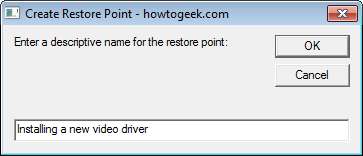
Geri yükleme noktasının oluşturulduğunu doğrulamak istiyorsanız, Başlat menüsünde "bir geri yükleme noktası oluştur" arayarak Sistem Geri Yükleme'yi açabilirsiniz. Açılan Sistem Özellikleri penceresinde, "Sistem Geri Yükleme" ye tıklayın ve mevcut geri yükleme noktalarını görmek için sihirbazda ilerleyin. Geri yükleme noktasının oluşturulmasının ve mevcut bir seçenek olarak görünmesinin komut dosyasını çalıştırdıktan sonra bazen birkaç dakika sürdüğünü unutmayın.
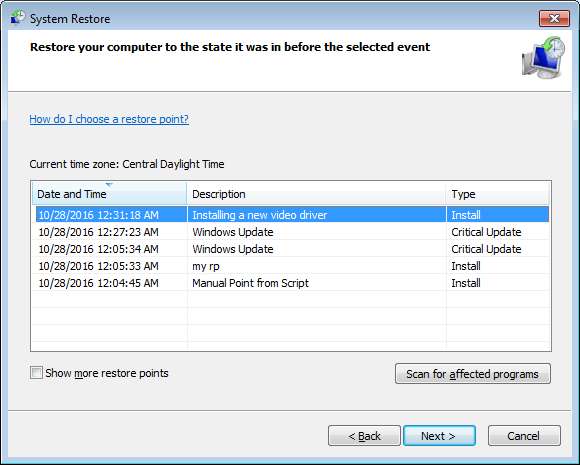
Komut dosyasının çalıştığını doğruladıktan sonra, büyük olasılıkla bir yere kaydetmek ve özelleştirebileceğiniz bir kısayol oluşturmak isteyeceksiniz. Dosyayı sağ tıklayıp kısayolu istediğiniz yere sürükleyin ve sorulduğunda "Burada Kısayol Oluştur" u seçin. Daha sonra, kısayolu başlatmak için bir klavye kısayolu atamak da dahil olmak üzere, kısayol için istediğiniz özellikleri değiştirebilirsiniz.
Windows 7, 8 ve 10 Kullanıcıları: Hemen Bir Geri Yükleme Noktası Oluşturan Normal Bir Kısayol Simgesi Oluşturun
Windows 8 veya 10 kullanıyorsanız veya Windows 7 kullanıyorsanız ve bir VBscript kullanmamayı tercih ediyorsanız, Sistem Geri Yükleme'nin komut satırı parametrelerini kullanarak bir komut dosyası oluşturan normal bir kısayol da oluşturabilirsiniz. Bunu bu şekilde yapmanın tek gerçek dezavantajı, geri yükleme noktanız için bir açıklama ekleyememenizdir.
Windows 7 kullanıyorsanız, bu kısayol beklediğiniz gibi çalışacak ve her kullandığınızda yeni bir geri yükleme noktası oluşturacaktır.
Windows 8 veya 10 kullanıyorsanız, Sistem Geri Yükleme'de yapılan değişiklikler, kısayolun bir uyarı ile geldiği anlamına gelir. Windows 8 ve 10'da, önceki 24 saat içinde otomatik bir geri yükleme noktası oluşturulmuşsa, Sistem Geri Yükleme bu kısayoldaki komutu kullanarak yeni bir geri yükleme noktası oluşturmaz. Sabit disklerinizden herhangi biri için 24 saatten daha eski bir geri yükleme noktası varsa, yenisini oluşturmadan önce bu geri yükleme noktalarını silmeniz gerekir. Bunu, Sistem Özellikleri iletişim kutusunun Sistem Koruma sekmesini açıp "Yapılandır" düğmesine ve ardından açılan pencerede "Sil" düğmesine tıklayarak yapabilirsiniz.
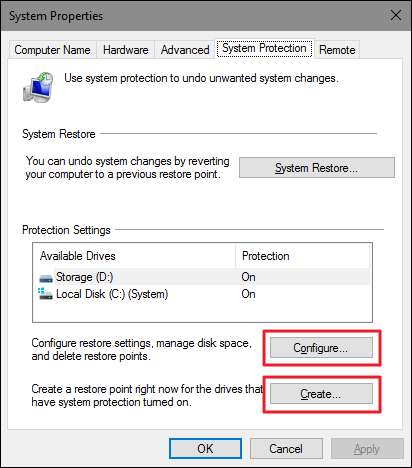
Elbette, o "Sistem Geri Yükleme" sekmesini zaten açıyorsanız, yeni bir manuel geri yükleme noktası oluşturma düğmesi tam oradadır, bu nedenle bunun yerine onu da kullanabilirsiniz. 24 saatten daha eski bir geri yükleme noktası yoksa, kısayol gayet iyi çalışacaktır. Böylece, ayar değişiklikleri yapmadan önce her zaman kullanabilir ve en azından bir günlükten daha eski olmayan bir geri yükleme noktasına sahip olacağınız bilgisine sahip olabilirsiniz.
Kısayolu oluşturmak için, yerleştirmek istediğiniz herhangi bir yere sağ tıklayın ve bağlam menüsünde Yeni> Kısayol'u seçin.
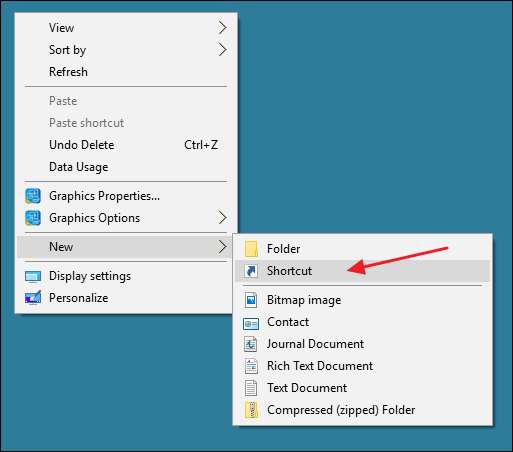
Kısayol Oluştur penceresinde, aşağıdaki komutu kopyalayıp “Bu kısayol için bir ad yazın” kutusuna yapıştırın ve ardından İleri'ye tıklayın.
cmd.exe / k "wmic.exe / Ad Alanı: \\ root \ default Yol SystemRestore Call CreateRestorePoint" Kısayol Geri Yükleme Noktam ", 100, 7"
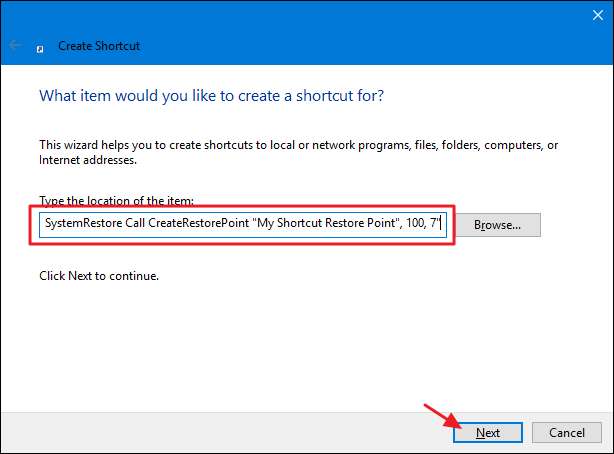
Yapıştırdığınız komut Windows Yönetim Araçları Komutu (WMIC) aracını başlatır ve ona bir geri yükleme noktası oluşturmasını söyler. Bir sonraki ekranda, yeni kısayolunuz için bir ad yazın ve ardından Son'u tıklayın.
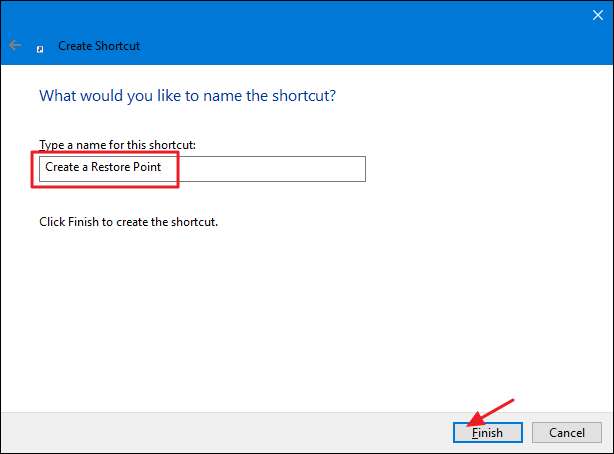
Yeni kısayol, Komut İstemi simgesine sahip olacaktır. Sağ tıklayın ve Özellikler'i seçin.
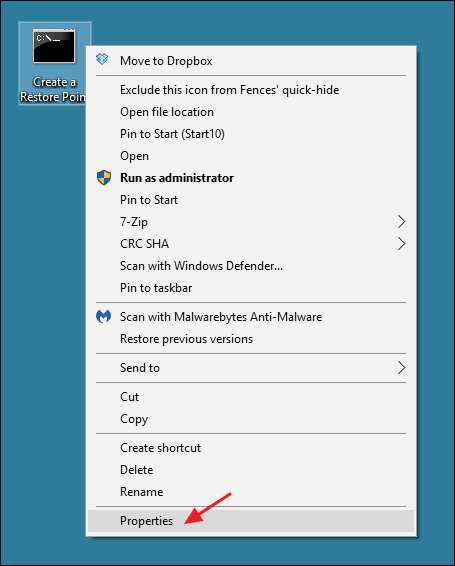
Özellikler penceresindeki Kısayol sekmesinde "Gelişmiş" i tıklayın.
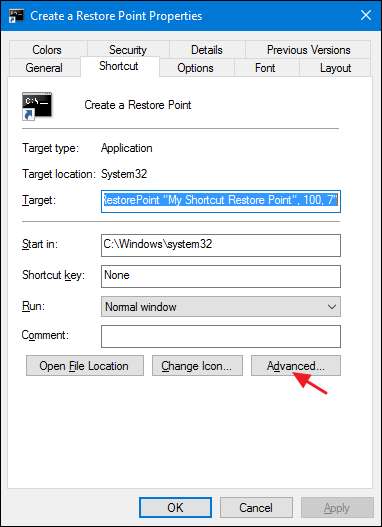
Gelişmiş Özellikler penceresinde, "Yönetici olarak çalıştır" seçeneğini seçin ve ardından Tamam'a tıklayın. Bu sizi, kısayolu her kullandığınızda yönetici olarak kendiniz çalıştırma zorunluluğundan kurtaracaktır.
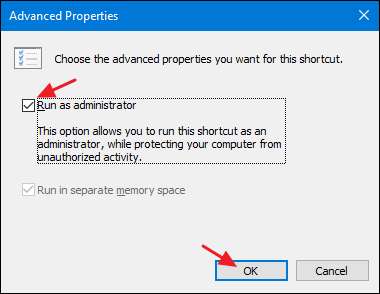
Bir kısayol tuşu veya farklı bir simge atamak gibi kısayolla ilgili istediğiniz her şeyi değiştirin ve kısayolun özellikler penceresini kapatmak için Tamam'ı tıklayın. Artık, bir geri yükleme noktası oluşturmak istediğinizde yeni kısayolunuza çift tıklayabilirsiniz.
Bir kısayol oluşturmak için bu iki teknik de biraz kurulum süresi alırken, bu kısayolun etrafında olması yararlıdır ve gelecekte size zaman ve baş ağrısından tasarruf sağlayabilir. Sistem Geri Yükleme aracını aramak ve birkaç ekran ve yarım düzine tıklama arasında gezinmek yerine, hemen geri yükleme noktaları oluşturabilirsiniz. Ve muhtemelen onları zaten yaptığınızdan daha sık yaratmanız gerektiğine göre, neden kolaylaştırmayasınız?







